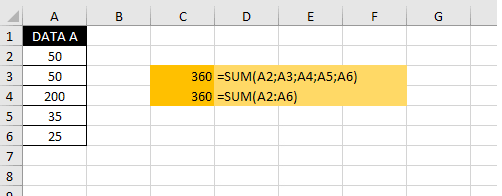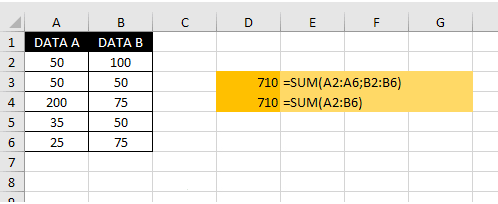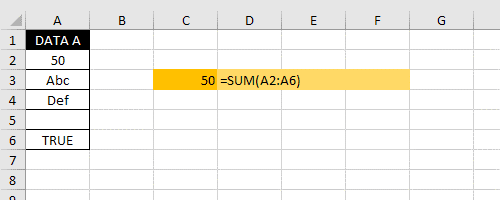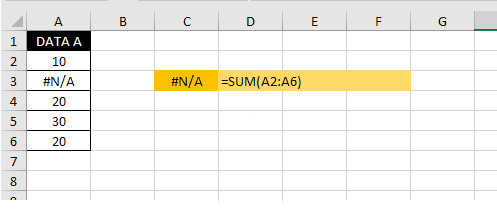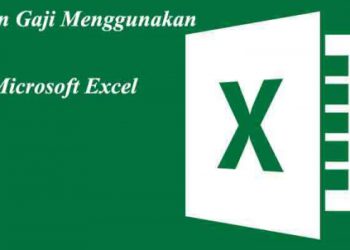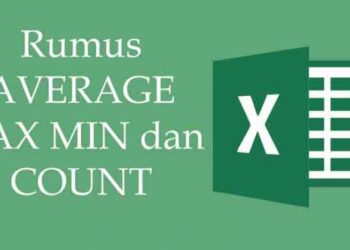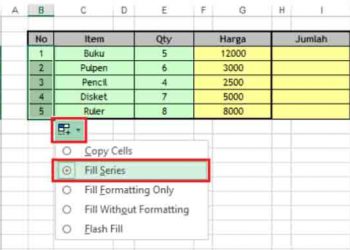Rumus Excel SUM – Bagaimana sih cara menjumlahkan pada tabel excel ? perlu kalian ketahui cara menjumlah di excel yang umum digunakan yaitu dengan menggunakan Fungsi SUM.
Lalu, apa fungsi SUM pada Excel ? Pada tutorial kali ini, kalian akan mempelajari tentang pengertian SUM, cara menggunakan fungsi SUM, Beberapa contoh penggunaan rumus SUM, serta hal-hal lainnya yang perlu diperhatikan saat menggunakan rumus SUM pada office Excel.
Pengertian Fungsi SUM Excel
Sebelum terlalu jauh mari kita pelajari pengertian fungsi Excel SUM terlebih dahulu. Fungsi SUM adalah fungsi excel yang digunakan untuk melakukan penjumlahan data atau menambahkan semua angka yang kita tentukan sebagai argumen. Dengan kata lain kegunaan SUM pada excel adalah untuk menjumlahkan data atau angka yang terdapat pada beberapa sel atau range yang ditentukan.
Cara menghitung jumlah di excel dengan rumus SUM bisa berbentuk range, referensi sel, array, konstanta, rumus, atau hasil dari fungsi lain. Fungsi ini merupakan salah satu fungsi excel yang paling banyak diketahui dan digunakan oleh setiap pengguna microsoft Excel.
Pada Microsoft Excel, cara untuk menjumlahkan data yang Anda miliki tidak hanya bisa dilakukan dengan Fungsi atau Rumus SUM saja. Beberapa alternatif lain cara penjumlahan di excel bisa Anda pelajari pada halaman berikut: Cara Menjumlahkan Data Di Excel.
Sedangkan untuk perhitungan aritmatika dasar lainnya (penjumlahan, pengurangan, pembagian dan perkalian), silahkan menuju ke halaman berikut: Rumus Excel Penjumlahan, Pengurangan, Perkalian dan Pembagian Lalu bagaimana cara menggunakan fungsi/rumus SUM excel untuk menjumlahkan angka yang kita tentukan?
Cara Menggunakan Fungsi
Bagaimana cara untuk menghitung jumlah data dengan fungsi sum pada microsoft excel ? yaitu dengan Fungsi SUM, rumus ini pada microsoft excel digunakan untuk menjumlahkan angka. Cara menggunakan fungsi sum untuk melakukan penjumlahan di excel adalah sebagai berikut:
Keterangan Sintaksis fungsi SUM Excel
SUM
Nama fungsi excel untuk menjumlahkan di excel
angka1
Argumen angka pertama yang ingin kita jumlahkan.
angka2
(Opsional) Argumen angka lain yang ingin kita tambahkan. Maksimal sampai 255 Argument
Contoh Rumus SUM Excel
Silahkan perhatikan beberapa contoh fungsi SUM di excel berikut ini :
Contoh Rumus SUM Excel 1
Pada contoh pertama diatas rumus sum yang digunakan pada cell C3 adalah:
Rumus diatas menjumlahkan setiap nilai pada sel A2, A3, A4, A5 dan A6. Hasilnya adalah 360.
Selain menggunakan rumus diatas, Anda juga dapat menjumlahkan range A2:A6 seperti diatas dengan rumus SUM seperti ini:
Rumus excel diatas menjumlahkan setiap nilai sel pada range A2:A6. Hasilnya adalah 360.
Pada rumus sum pertama kita menggunakan setiap referensi cell sebagai argumen fungsi SUM. Sedangkan pada rumus kedua kita menggunakan argument berbentuk referensi Range.
Contoh Rumus SUM Excel 2
Pada contoh ke-2 ini rumus sum digunakan untuk melakukan penjumlahan range yang berbeda kolom.
Rumus diatas menjumlahkan setiap nilai sel yang ada di dua range berbeda yakni A2:A6 dan B2:B6. Hasilnya adalah 710.
Jika range-range yang berbeda ini tidak terpisah oleh kolom lain anda juga bisa melakukan penjumlahan dengan rumus seperti ini:
Rumus diatas melakukan penjumlahan setiap nilai sel yang ada range A2:B6. Hasilnya dalah 710.
Contoh Rumus SUM Excel 3
Selain melakukan penjumlahan nilai angka pada sebuah sel atau range data. Fungsi SUM juga bisa digunakan untuk menjumlahkan nilai dari hasil fungsi atau rumus excel yang lain.
Pada Cell D3 di atas, rumus excel yang digunakan adalah:
Pada rumus excel diatas Fungsi MAX digunakan untuk mencari nilai tertinggi dari sebuah sekumpulan nilai. Fungsi SUM menjumlahkan nilai maksimal (Tertinggi) pada range A2:A6 dengan nilai maksimal (Tertinggi) pada range B2:B6. hasilnya adalah 200+100 = 300
Pada rumus kedua pada cell D4, rumusnya:
Pada rumus diatas Fungsi MIN digunakan untuk mencari nilai terendah dari sebuah sekumpulan nilai. Fungsi SUM menjumlahkan nilai minimal(terendah) pada range A2:A6 dengan minimal(terendah) pada range B2:B6. hasilnya adalah 25:50 = 75
Catatan Dalam Menggunakan Fungsi SUM
Saat menggunakan fungsi SUM pada sebuah rumus excel, ada beberapa hal yang perlu Anda perhatikan. Jika argumen pada fungsi SUM adalah array atau referensi sel/range, hanya nilai angka di dalam array atau referensi itu yang dihitung. Sel kosong, nilai logika, atau teks dalam array atau referensi diabaikan.
Perhatikan contoh rumus fungsi SUM berikut:
Jika argumen adalah nilai kesalahan, atau sebuah teks yang tidak dapat diterjemahkan menjadi angka, Microsoft Excel akan menampilkan pesan error.
Lalu, bagaimana jika menghendaki menjumlahkan data dengan kriteria atau syarat tertentu? Untuk bentuk penjumlahan atau menambahkan nilai angka dengan syarat atau kriteria tertentu yang diinginkan, maka gunakanlah fungsi SUMIF atau SUMIFS. Sekian pembahasan cara menggunakan fungsi SUM Excel kali ini. Semoga bermanfaat.